GitHub служит одной из самых популярных платформ для размещения и совместного разработки проектов на Git. Но если вам нужно вставить HTML код на свою страницу или репозиторий на GitHub, вам потребуются некоторые дополнительные шаги. На самом деле это не так сложно, как кажется, и в этой статье мы расскажем вам, как это сделать.
При размещении HTML кода на GitHub вам необходимо учитывать, что GitHub по умолчанию отображает HTML код как обычный текст. Чтобы HTML код был распознан и отображен как HTML, вы должны использовать специальные теги и методы. Важно отметить, что GitHub не поддерживает все теги и атрибуты HTML, поэтому некоторые функции могут быть ограничены. Однако основные теги, такие как , , и другие, поддерживаются полностью.
Если вы хотите вставить HTML код без его отображения как HTML, вы можете использовать специальные символы для экранирования кода. Например, вы можете использовать символы `<` и `>` вместо `` соответственно. Таким образом, код будет отображаться как обычный текст, но пользователям будет понятно, что это HTML код.
Как добавить HTML код на GitHub

GitHub предоставляет отличный способ для хранения и публикации вашего HTML кода. В этой статье мы рассмотрим, как добавить ваш HTML код в репозиторий GitHub.
Шаг 1: Создайте новый репозиторий на GitHub. Перейдите на главную страницу GitHub, войдите в свой аккаунт, затем нажмите кнопку "New" для создания нового репозитория. Введите имя репозитория и выберите все необходимые настройки.
Шаг 2: Клонируйте репозиторий на свой компьютер. Чтобы клонировать репозиторий, вам понадобится установленный инструмент Git. Откройте терминал и введите команду:
git clone https://github.com/[имя аккаунта]/[имя репозитория].git
Шаг 3: Добавьте свой HTML код в папку репозитория. Откройте репозиторий на вашем компьютере и перейдите в папку проекта. Создайте новый файл с расширением ".html" и скопируйте туда ваш HTML код.
Шаг 4: Закоммитьте и отправьте изменения в репозиторий. Вернитесь в терминал и введите следующие команды:
git add .
git commit -m "Добавление HTML кода"
git push origin master
Шаг 5: Проверьте, что ваш HTML код отображается на GitHub. Вернитесь на страницу вашего репозитория на GitHub. Вы должны увидеть ваш файл с HTML кодом. Нажмите на него, чтобы увидеть отображение HTML кода в формате, который вы добавили.
Теперь ваш HTML код добавлен на GitHub и доступен всем пользователям. Вы можете скопировать ссылку на ваш репозиторий и отправить ее кому угодно, чтобы они могли просмотреть ваш код.
Хранение и публикация HTML кода на GitHub очень проста и удобна. Следуйте этим шагам, и ваш код будет доступен всем пользователям в интернете.
Регистрация на GitHub

Для того чтобы начать использовать GitHub, необходимо пройти процесс регистрации. Это позволит вам создавать репозитории, отслеживать изменения в коде и взаимодействовать с другими разработчиками.
Чтобы зарегистрироваться на GitHub:
1. Откройте официальный сайт GitHub по адресу https://github.com.
2. Нажмите на кнопку "Sign up" (Регистрация), расположенную в правом верхнем углу страницы.
3. Введите ваше имя пользователя, адрес электронной почты и пароль, а затем нажмите на кнопку "Sign up for GitHub" (Зарегистрироваться на GitHub).
4. Если введенные данные корректны, вам будет предложено выбрать план использования GitHub: Free (Бесплатный) или Team (Командный). Выберите подходящую опцию и нажмите на кнопку "Continue" (Продолжить).
5. Далее, вам будет предложено указать ваши профессиональные интересы. Вы можете пропустить этот шаг, нажав на кнопку "Skip this step" (Пропустить этот шаг).
6. После этого, GitHub может запросить подтверждение вашего адреса электронной почты. Пройдите по ссылке, отправленной на вашу электронную почту, чтобы завершить регистрацию.
Теперь вы успешно зарегистрированы на GitHub и можете начать использовать его функционал для разработки собственных проектов, совместной работы с другими разработчиками, а также внесения своего вклада в развитие открытого программного обеспечения.
Создание репозитория
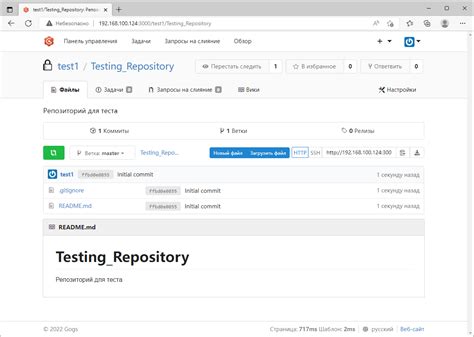
Процесс создания репозитория на GitHub довольно прост и не требует особых навыков программирования. Чтобы создать репозиторий, следуйте этим простым шагам:
- Войдите в свой аккаунт на GitHub.
- Щелкните на "+" в правом верхнем углу страницы и выберите "New repository" (Новый репозиторий).
- Впишите желаемое имя репозитория в поле "Repository name" (Имя репозитория). Имя должно быть уникальным на GitHub.
- (Опционально) Введите краткое описание репозитория в поле "Description" (Описание).
- (Опционально) Выберите уровень приватности для репозитория. Вы можете сделать его публичным или приватным, в зависимости от своих индивидуальных потребностей.
- Выберите настройки для создания репозитория. Вы можете добавить файлы .gitignore и лицензию, а также выбрать язык программирования и другие параметры.
- Нажмите на кнопку "Create repository" (Создать репозиторий), чтобы завершить процесс.
Поздравляю! Теперь у вас есть свой собственный репозиторий на GitHub, готовый к использованию.
Не забывайте регулярно обновлять свой репозиторий, добавлять новые файлы, вносить изменения и делиться своим кодом с другими людьми!
Выбор способа вставки кода
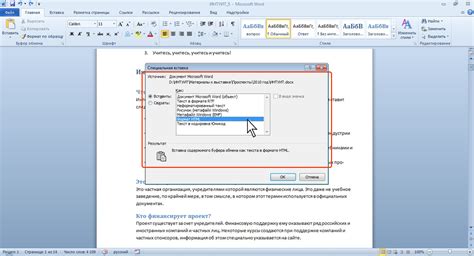
Существует несколько способов вставки HTML кода на GitHub. В зависимости от вашей задачи или предпочтений, вы можете выбрать наиболее подходящий:
1. Встраивание кода в markdown файл: если вы хотите вставить HTML код в markdown файл, вы можете использовать тег <code> для отображения кода внутри блока. Этот способ подходит для вставки небольших фрагментов кода, которые будут хорошо видны и читаемы.
2. Создание отдельного HTML файла: если у вас большой фрагмент кода или вы хотите отобразить полностью рабочую HTML страницу, то можете создать отдельный HTML файл. Затем вы можете разместить ссылку на этот файл в своем репозитории на GitHub.
3. Использование Gist: Gist - это отличный способ создания и хранения фрагментов кода. Вы можете создать Gist файл, вставить свой HTML код туда и получить уникальный URL для вставки на GitHub. Этот метод особенно удобен для совместной работы с другими пользователями или для обмена кодом с сообществом.
В зависимости от вашей конкретной задачи и удобства использования, вы можете выбрать один из этих способов вставки HTML кода на GitHub.
Использование редактора кода на сайте GitHub
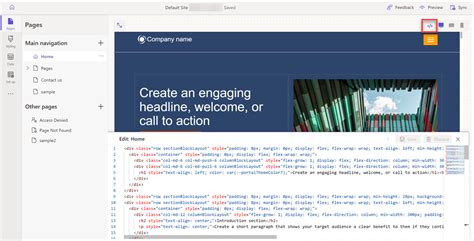
Для использования редактора кода на сайте GitHub нужно открыть файл, который вы хотите изменить, в репозитории. После этого нажмите на кнопку "Edit" (Редактировать), расположенную в правом верхнем углу. Редактор кода откроется в новой вкладке браузера.
В редакторе кода на сайте GitHub вы можете просматривать код, вносить изменения, добавлять новые строки и удалять старые. После внесения необходимых изменений нажмите кнопку "Commit changes" (Зафиксировать изменения) внизу страницы. Ваши изменения будут сохранены и отображены в репозитории.
Редактор кода на сайте GitHub также поддерживает различные функции, такие как автоматическое форматирование кода и подсветка синтаксиса. Вы можете использовать эти функции, чтобы упростить процесс редактирования кода и обеспечить его читаемость.
Важно отметить, что редактор кода на сайте GitHub предназначен в основном для небольших изменений и исправлений. Для более сложных задач рекомендуется использовать локальный редактор кода и команды Git для работы с репозиторием.
Использование редактора кода на сайте GitHub может быть полезным для быстрой правки кода, внесения небольших изменений или просмотра файлов без необходимости клонирования репозитория на локальный компьютер.
Использование Git командной строки

Git командная строка предоставляет мощный инструмент для управления вашими репозиториями на GitHub. Вот несколько основных команд, которые могут пригодиться:
git clone [url] - клонирует репозиторий с указанного URL на ваше устройство.
git add [файлы] - добавляет файлы для отслеживания в индекс.
git commit -m "[сообщение коммита]" - создает коммит с указанным сообщением.
git push - загружает все ваши коммиты на удаленный репозиторий.
git pull - получает и обновляет ваши репозитории с удаленного репозитория.
git branch - показывает список доступных веток в вашем репозитории.
git checkout [ветка] - переключается на указанную ветку.
git merge [ветка] - объединяет указанную ветку с текущей веткой.
Несколько дополнительных команд, которые помогут вам в работе с Git:
git status - показывает текущее состояние вашего репозитория.
git log - показывает список всех коммитов в вашем репозитории.
git diff - показывает изменения, которые были внесены в файлы после последнего коммита.
Используйте эти команды, чтобы легко управлять своими репозиториями на GitHub и выполнять всю необходимую работу с командной строки.
Создание файла HTML в репозитории

GitHub предоставляет возможность хранить и публиковать файлы в репозиториях. Для того чтобы создать и отображать файл HTML в репозитории, следуйте простым шагам:
- Проверьте, что у вас есть репозиторий на GitHub, где вы хотите разместить файл HTML.
- Откройте репозиторий и найдите раздел, в котором вы хотите разместить файл HTML (обычно это может быть корневая папка или папка с именем "docs", для GitHub Pages).
- Нажмите кнопку "Create new file" (Создать новый файл).
- Введите имя файла в поле ввода с именем "Name your file..." (Назовите ваш файл...) с расширением ".html". Например: "index.html".
- В поле ввода "Edit new file" (Редактировать новый файл) введите или скопируйте ваш HTML-код.
- Нажмите кнопку "Commit new file" (Зафиксировать новый файл) внизу страницы.
Важно: убедитесь, что ваш HTML-код имеет закрывающие теги и правильную структуру, чтобы он работал корректно после публикации.
После этого ваш файл HTML будет создан и отображаться в репозитории. Вы сможете просмотреть его, перейдя по ссылке к репозиторию и открыв вкладку с вашим файлом.
Вставка HTML кода на веб-страницу

Для вставки HTML кода на веб-страницу необходимо использовать тег <code> или <pre>. Эти теги позволяют отображать HTML код без его интерпретации и применения стилей.
Тег <code> может быть использован для представления маленьких фрагментов кода на веб-странице. Ниже приведен пример использования тега <code>:
<code>
<p>Пример HTML кода</p>
<a href="https://www.example.com">Ссылка</a>
</code>Тег <pre> позволяет вставлять HTML код, сохраняя его форматирование и пробелы. Это особенно полезно, когда необходимо отобразить код с отступами и пробелами. Пример использования тега <pre>:
<pre> <p>Пример HTML кода</p> <a href="https://www.example.com">Ссылка</a> </pre>
Используя эти теги, вы можете вставлять HTML код на веб-страницу без его выполнения и отображения на странице. Это особенно полезно при демонстрации кодовых фрагментов или обучении HTML.
Убедитесь, что при вставке HTML кода на веб-страницу вы используете теги <code> или <pre>, чтобы корректно отображать код и избежать ошибок интерпретации.
Просмотр вставленного кода на GitHub
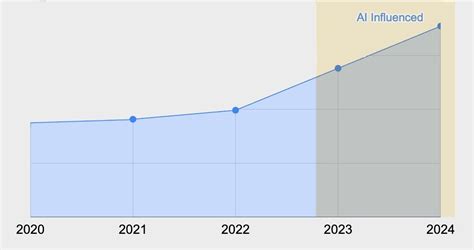
После того, как вы вставили HTML-код на свою страницу на GitHub, вы можете просмотреть его весьма удобным образом.
Первый способ - непосредственно на странице репозитория. В списке файлов найдите файл с расширением .html, который содержит ваш вставленный код. Нажмите на него, чтобы открыть его. GitHub отобразит содержимое файла, и вы сможете увидеть свой вставленный код в его исходном виде.
Второй способ - используя GitHub Pages. Если вы включили GitHub Pages для вашего репозитория, то ваш код будет доступен в Интернете. Перейдите по ссылке вида "https://yourusername.github.io/repositoryname/filename.html", заменив "yourusername" на ваше имя пользователя на GitHub и "repositoryname" на название вашего репозитория. Вы увидите вашу страницу с вставленным кодом в действии.
С помощью этих способов вы сможете легко просмотреть и проверить свой вставленный код на GitHub, чтобы убедиться, что он отображается корректно.